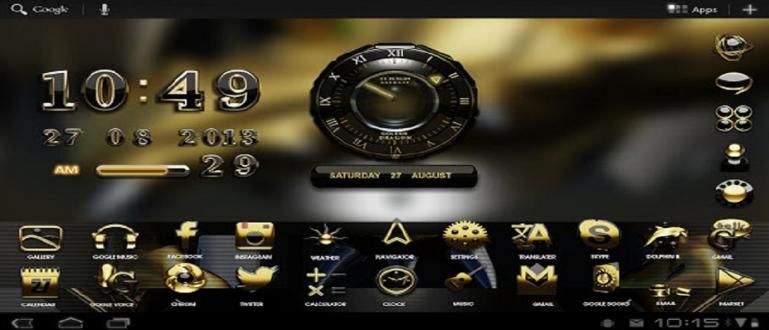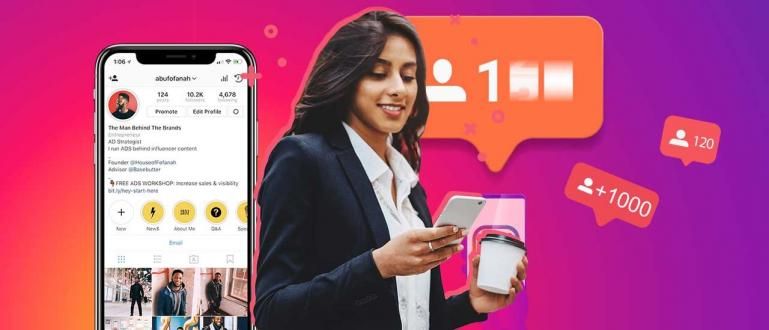Onko sinulla PDF-tiedosto, mutta et voi avata sitä, koska se on lukittu? Täällä ApkVenuella on tapa avata lukittu PDF Androidille tai PC:lle. Ei vaivaa!
Oletko koskaan törmännyt PDF-tiedostoon, joka sisältö ei voi ollakopio?
Itse asiassa sinulla on ollut vaikeuksia löytää tämä PDF, koska tarvitsee-kopio tee työsi. Lopulta kirjoitat manuaalisesti alusta loppuun.
Jos sinulla on tällainen ongelma, älä ole surullinen, jengi. Alla Jakalla on kuinka avata lukittu PDF-tiedosto!
Mitä ovat PDF-tiedostot?
Tiesitkö aiemmin, mikä on PDF?
PDF tai Kannettavat asiakirjatiedostot on digitaalinen tiedosto tai tiedosto, jonka avulla voimme lukea sähköisiä asiakirjoja millä tahansa laitteella, jopa käyttämällä selain vaikka.
Ensimmäinen luoja Adobe vuonna 1993 PDF:llä on etuja verrattuna muihin tiedostomuotoihin, kuten .doc.
Yksi niistä on PDF-tiedostoon lisättävien elementtien, kuten kuvien, painikkeiden, videoiden, linkki, sähköisiin allekirjoituksiin.
Jos olet lapsi, joka tuntee tietokoneet hyvin, olet varmasti kuullut termin vektori ja rasterit**. No, PDF-tiedosto voi sisältää molemmat, riippuen siitä, miten tiedosto on luotu.
PDF:llä on edelleen monia muita etuja. Jaka selittää kokonaisuudessaan alla!
Mitkä ovat PDF-muotoisten tiedostojen edut?
Pidätkö närkästyneisyydestä, kun huolella järjestetystä tiedostosta tulee yhtäkkiä sekaisin, kun se avataan toisella kannettavalla tietokoneella?
No, PDF on täällä poistamaan nämä puutteet. Riippumatta siitä, missä avaat PDF-tiedoston, sen sisältö ei muutu.
Paitsi että PDF:llä on myös monia etuja, jotka ApkVenue kirjoittaa alla:
Sopivuus: PDF-tiedostoja on helppo luoda, lukea ja käyttää kaikkien, niin opiskelijoiden kuin työntekijöidenkin. Virtuaalimaailmassa, mukaan lukien Play Kauppa, on monia sovelluksia hajallaan toimittaja tai yksinkertaisesti katsojia PDF-tiedostoja.
ytimekäs: Tiedostokoon suhteen PDF on erittäin ystävällinen tallennusmuistillemme. Sen lisäksi, että olet suhteellisen pieni, voit silti tehdä puristus joten tiedostokokomme on vielä pienempi.
Moniulotteinen: Kun PDF-tiedostossa on niin paljon elementtejä, sinun ei tarvitse huolehtia tiedoston saamisesta virhe. PDF tukee elementtien välistä integrointia erittäin hyvin.
Turvallisuus: Tätä näkökohtaa Jaka käsittelee perusteellisesti tässä artikkelissa. PDF-tiedostot voidaan varustaa salasanalla tai salasanalla, jotta ihmiset eivät voi avata ja tehdä sitä sattumanvaraisesti editointi asiakirjaasi.
Mitkä ovat PDF-muotoisten tiedostojen haitat?
PDF näyttää niin täydelliseltä. Mutta onko siinä haittoja?
Tietysti on olemassa jengi, täydellisyys kuuluu vain Jumalalle.
Yksi näistä haitoista on prosessi editointi mikä on aika vaikea toteuttaa. Tämä johtuu siitä, että PDF-tiedoston alkuperäinen tarkoitus on helpottaa sitä lukea asiakirja.
Puhumattakaan monimutkaisista taulukoista ja kaavioista, jopa vain tekstiä varten meillä on joskus vaikeuksia muokata muihin tiedostomuotoihin verrattuna .doc.
Mutta kaikkia PDF-tiedostoja ei ole vaikea muokata, jengi. Vain muutamia tyyppejä on vaikea muokata.
Mikä tyyppi se on? Alla on keskustelua, jengi!
PDF-tiedostotyypit
Älä usko, että PDF-tiedostoissa on vain yhdenlainen jengi! PDF:ssä on kolme eri tyyppiä, nimittäin Digitaalisesti luodut PDF-tiedostot, Skannatut PDF-tiedostot, ja Haettavat PDF-tiedostot. Jaka selittää kaiken yksi kerrallaan.
1. Digitaalisesti luodut PDF-tiedostot
Jos luot PDF-tiedoston tyhjästä, tiedostoa kutsutaan nimellä Digitaalisesti luodut PDF-tiedostot. Yleensä tämä tiedosto sisältää vain tekstiä ja kuvaelementtejä.
Tällaisia PDF-tiedostoja kutsutaan yleensä nimellä Oikeita PDF-tiedostoja.
Käytössämme oleva PDF-tiedoston lukusovellus tunnistaa tekstin ja kuvat erikseen.
2. Skannatut PDF-tiedostot
Kuten nimestä voi päätellä, tämä PDF-tiedosto luodaan, kun skannaat käyttämällä skanneri. Asiakirjat sinua skannata on mahdollisuus tallentaa PDF-tiedostona.
Toisin kuin ensimmäinen tyyppi, PDF-lukijasovellukset eivät voi erottaa tekstielementtejä ja kuvaelementtejä tässä tiedostossa.
Tästä syystä emme voi valita tekstiä tästä PDF-tiedostosta.
No, itse asiassa voit, mutta sinun on käytettävä erityistä sovellusta, jonka Jaka selittää alla kohdassa numero 3.
3. Haettavat PDF-tiedostot
Skannatun PDF-tiedoston tekstin lukeminen on sovelluksen käyttö Optinen hahmon tunnistus tai usein lyhennettynä OCR.
Kuinka se toimii, tämä sovellus skannaa PDF-tiedostomme löytääkseen siinä olevan tekstin.
Tekemisen jälkeen skannaus, tekstistä tulee eräänlainen uusi kerros, jotta PDF-sovelluksemme havaitsee sen.
Mutta entä jos PDF-artikkeleitamme ei voi muokata, koska ne ovat olemassa Salasana-hänen?
Miksi PDF-tiedostot on lukittu?
Ennen kuin jatkat lukitun PDF-tiedoston avaamista, sinun on ensin tiedettävä, miksi tiedoston omistaja on lukinnut jotkin PDF-tiedostot.
Yleisesti ottaen PDF-tiedostojen lukitsemiseen on pääsyy, nimittäin sen hallitseminen, kuka voi käyttää PDF-dokumenttia ja muokata sitä.
Joten jos on tärkeitä luottamuksellisia asiakirjoja, PDF-tiedoston lukitsemisesta tulee velvollisuus, jotta asiattomat ihmiset eivät tee sitä editointi tai jopa väärentää asiakirjoja.
Lukitsemalla PDF-tiedoston muut ihmiset eivät voi tulostaa, kopioida tai yksinkertaisesti avata sitä.
Kaikki käyttöoikeudet voidaan asettaa tarpeiden mukaan PDF-tiedostoja luotaessa.
Esimerkkejä asiakirjoista, jotka on lukittava, ovat sopimusasiakirjat, luottokorttilaskut, työsopimukset ja muut tärkeät asiakirjat.
Jos kuvataan yksityiskohtaisemmin, on vähintään neljä syytä, miksi meidän on lukittava PDF-tiedostomme, nimittäin:
1. Tekijänoikeussuoja
Tietenkin tiedät, kuinka tärkeää tekijänoikeus on? No, yksi PDF-tiedoston lukitsemisen tehtävistä on suojata tiedostontekijän tekijänoikeuksia, jotta muut eivät kopioi tai plagioi tiedostoa.
2. Sisällön eheys
Edelliseen kohtaan liittyen PDF-tiedostot on lukittava, jos haluamme suojata tiedoston sisällön niin, ettei se muutu.
Saattaa olla, että muut ihmiset muuttavat mielivaltaisesti PDF-tiedostojemme sisältämiä tärkeitä tietoja, jolloin sisällön eheys heikkenee.
3. Digitaalinen allekirjoitus
PDF-tiedoston avulla voimme tehdä digitaalisia allekirjoituksia. No, se on vaarallista jengille, jos allekirjoituksiamme käytetään väärin pahoihin tekoihin. Tästä syystä PDF-tiedosto on usein lukittu.
4. Käyttöoikeuden rajoittaminen
Kuten Jaka yllä mainitsi, yksi syy siihen, miksi meidän on lukittava PDF-tiedostot, on rajoittaa, kuka voi käyttää tiedostojamme.
Jos esimerkiksi haluat kerätä koulutehtäviä etkä halua ystäviesi kopioivan niitä, voit käyttää tätä ominaisuutta suojataksesi tiedostosi tiedostoilta Kopioi ja liitä.
Kuinka lukita PDF-tiedostoja
Kun tiedät syyt, miksi PDF-tiedostot täytyy lukita, voit kokeilla tiedostojen lukitsemista itse.
Ehkä olet hämmentynyt aiemmin, mitä todellisuudessa tarkoitetaan lukita PDF miten on, että.
Itse asiassa PDF-tiedoston lukitseminen tarkoittaa, että sille annetaan a Salasana jotta kukaan muu ei voi avata sitä.
No, nyt ApkVenue antaa sinulle opetusohjelman täydellisimmän PDF-tiedoston lukitsemisesta!
Kuinka lukita PDF Windowsissa
Voit käyttää useita sovelluksia, kuten Adobe Reader tai PDFmate joka on ilmainen.
Täällä Jaka kertoo, kuinka antaa Salasana käyttämällä pPDFmate-sovellusta.
LATAA PDFmate: LINKKI
Se on todella helppoa, porukka. Kun olet asentanut sovelluksen ja avannut PDF-tiedoston, jonka haluat lisätä Salasana, sinun tarvitsee vain seurata alla olevia ohjeita.
- Valitse valikko Tiedosto >Turvallisuus >Avaa Salasana >Määritä vahva salasana > Napsauta Rakentaa
PDF-tiedoston lukitseminen MacOS:ssa (MacBook)
Entä jos käy ilmi, että kannettava tietokone on a MacBook MacOS-käyttöjärjestelmän kanssa?
Älä huoli, ApkVenuella on myös tapa, ilman lisäsovelluksia!
Sinun tarvitsee vain avata PDF-tiedosto esikatselu oletuksena MacOS:sta
Valitse valikko Tiedosto >Vie PDF-muodossa
ilmestymisen jälkeen ikkuna uusi, valitse valikko Salausvaihtoehto >Määritä salasana >Tallenna muutokset
Jos onnistut, PDF-tiedostossasi on lukkologo pikkukuvathänen
Kuinka lukita PDF Androidissa
Entä Android-käyttäjät?
Kuinka monta PDF-avaussovellusta Play Kaupassa. Yksi ilmaisista on PDF-apuohjelma jonka voit ladata tästä linkistä.
Kun asennus on valmis, sinun tarvitsee vain seurata alla olevia vaiheita.
- Valitse valikko Salasanasuojaus > Valitse PDF-tiedosto, jonka haluat salasanan
Teet kahta tyyppiä Salasana, joukossa omistajan salasana (salasana sisällön kopioimiseen, tulostamiseen tai muokkaamiseen) ja käyttäjän salasana (salasana tiedoston avaamiseen).
PDF-tiedoston lukitseminen iOS:ssä
Huonoja uutisia sinulle iPhone-mobiilikäyttäjille, jengille. Toistaiseksi ei ole olemassa sovellusta, jolla voit salasanalla PDF-tiedostosi.
Itse asiassa on olemassa sovellus nimeltä Sivut, mutta tämä sovellus on erittäin raskas, jengi! smpai 500 Mt.
Siksi Jaka ei suosittele tätä.
Kuinka lukita PDF ilman sovellusta
Sinun ei tarvitse olla surullinen, jos iPhonessasi ei ole sovellusta, joka antaa sen Salasana PDF-tiedostollesi. Voit todella käyttää verkkosivustoja, jotka voidaan avata kautta selain- sinun.
Yksi niistä on ohi sodapdf.com.
Lataat vain PDF-dokumentin ja luot sen sitten Salasana-hänen. Kun olet valmis, voit ladata PDF-tiedostosi, joka on varustettu Salasana.
Kuinka avata lukittu PDF
Entä jos sitten unohdamme Salasana mitä olemme itse tehneet?
Älä panikoi, jengi, sillä Jaka antaa sinulle ohjeet lukitun PDF-tiedoston avaamiseen!
Mutta ensin sinun on tiedettävä, että PDF:llä on kahta tyyppiä Salasana.
Kaksi tyyppistä lukkoa PDF-tiedostoissa
Ensimmäinen avaintyyppi on käyttäjän lukittu tai tunnetaan myös nimellä lupa salasana. Tämä salasana suojaa tiedostojasi tietämättömiltä käsiltä, jotka haluavat muuttaa tiedostojasi.
Toinen on omistajan lukittu tai avaa salasana. Tämäntyyppinen suojaus estää ihmisiä, joilla ei ole salasanaa, avaamasta PDF-tiedostojasi.
Huono uutinen on, jos avain, jonka haluat avata, on tyyppiä omistajan lukittu, mikään sovellus tai verkkosivusto ei voi avata sitä.
ApkVenuen alla antamat menetelmät ovat tapoja avata lukittu PDF-tiedosto menetelmällä käyttäjän lukittu.
Useita sivustoja lukittujen PDF-tiedostojen avaamiseen
On monia ryhmiä, verkkosivustoja, jotka tarjoavat ominaisuuksia lukittujen PDF-tiedostojen avaamiseen, kuten:
crackmypdf.com
smallPDF.com
sodapdf.com
ilovepdf.com
unlock-pdf.com
foxyutils.com
online2pdf.com
Itse asiassa tapa tehdä se jokaisessa sivustossa on sama.
Sinun on ladattava PDF-tiedosto sivustolle. Myöhemmin sivusto käsittelee ja tallentaa uuden PDF-tiedoston ilman Salasana.
Esimerkiksi ApkVenue käyttää crackmypdf.com-sivustoa
Lukitun PDF-tiedoston avaaminen crackmypdf.com-sivuston avulla
Ensin ApkVenue kertoo, kuinka lukittu PDF-tiedosto avataan sivuston avulla crackmypdf.com.
- Kirjaudu sisään sivustolle crackmypdf.com. Tämä sivusto tarjoaa ominaisuuksia avata' PDF-tiedostosta, jonka vuoksi tiedoston sisältöä ei voida tulostaa ja kopioida.

- Napsauta sen jälkeen Valitse tiedosto ja valitse PDF-tiedosto, jonka lukituksen haluat avata. Varmista sitten, että rastitat "Hyväksyn alla olevat käyttöehdot" hyväksynnän merkkinä.

- Napsauta sen jälkeen painiketta Avata käsitelläksesi PDF-tiedoston lukituksen avaamiseksi. Myöhemmin saat linkin, josta voit ladata ladatun PDF-tiedoston.avata.

Lukitun PDF-tiedoston avaaminen Smallpdf.com-sivustolla
Seuraavaksi ApkVenue antaa sinulle tavan avata lukittuja PDF-tiedostoja käyttämällä sivustoa smallpdf.com.
Tällä sivustolla on lukemattomia ominaisuuksia PDF-tiedostojesi käsittelyyn, ystävät, kuten PDF-tiedostojen koon pienentäminen, useiden PDF-tiedostojen yhdistäminen ja PDF-tiedostojen muuntaminen Wordiksi.
Voit poistaa salasanan PDF-tiedostostasi noudattamalla alla olevia ohjeita.
- Siirry sivustolle smallpdf.com, valitse valikko Avaa PDF.

- Valitse tiedosto, jonka haluat avata Salasanahänen

- Ennen kuin jatkat, sinun on valittava ruutu, jossa lukee "Vannon, että minulla on oikeus muokata tätä tiedostoa ja poistaa sen suojaus"

- Kun olet valmis, voit ladata lukitsemattoman tiedoston. Voit myös suorittaa muita toimintoja, kuten muuntaa sen suoraan Word-tiedostoksi.

Lukitun PDF-tiedoston avaaminen käyttämällä sodapdf.com-sivustoa
Muista silti sivusto sodapdf.com? Aiemmin ApkVenue mainitsi hieman tästä sivustosta antaakseen PDF-tiedoston salasanan.
Antamisen lisäksi Salasana, tätä sivustoa voidaan käyttää myös lukittujen PDF-tiedostojemme avaamiseen. Tarkista vain Jakan vaiheet alta.
- Siirry sivustolle sodapdf.com

- Valitse valikko Soda PDF verkossa >Allekirjoita ja varmista >Avaa PDF

- Valitse sen jälkeen PDF-tiedosto, jonka lukituksen haluat avata

- Odota hetki sen valmistumista ja lataa PDF-tiedosto. Tai voit myös nähdä sen suoraan osoitteessa selain sinä.

No, nyt tiedät kuinka lukita PDF-tiedostoja ja kuinka avata lukittu PDF Androidilla ja PC:llä?
Näiden sivustojen avulla sinun ei enää tarvitse ladata lisäsovelluksia, jotka vaativat vapaata tilaa laitteessasi.
Se on melko täydellinen ja selkeä, eikö? Vai onko jokin muu tapa, jota käytät yleensä? Jaa kommenttisarakkeessa kyllä!
Lue myös artikkelit aiheesta PDF tai muita mielenkiintoisia artikkeleita Fanandi Ratriansyah